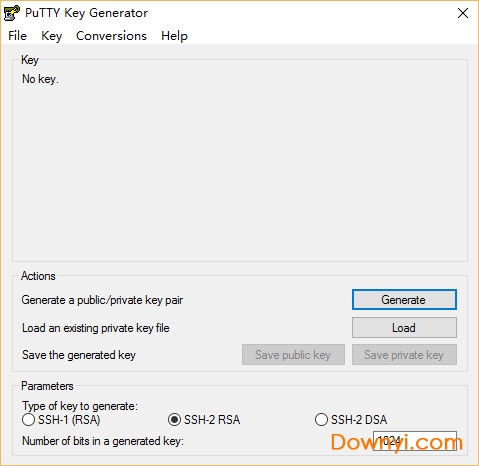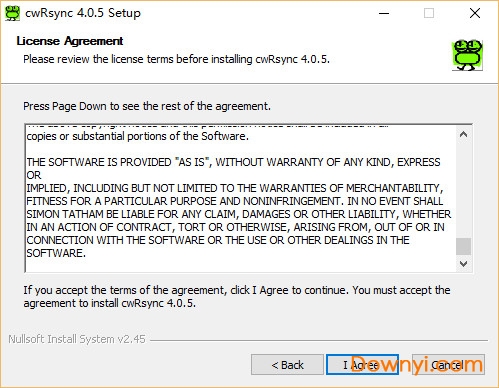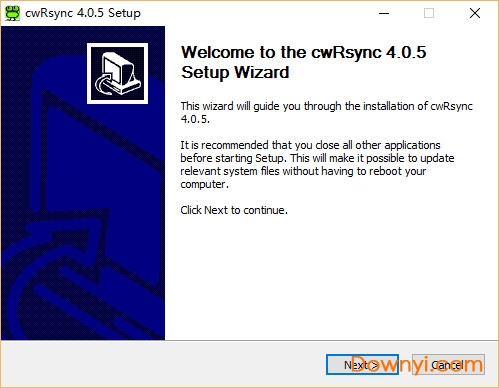- 软件介绍
- 软件截图
- 下载地址
- 相关评论(0)
cwrsync同步软件是给站长们提供的远程数据同步软件,它的功能十分实用,还可以自定义设置定时同步功能,支持文件备份,防止文件误删,配合cwrsyncserver使用,快来下载体验吧!
cwrsync windows介绍
cwrsync是一个windows下面的rsync+cygwin的移植。之前一直是免费开源发布。不过好像从 2011年11月21日 发布4.0.5开始后 这个项目就不再免费提供了。cwrsync_4.0.5_downyi传到这里备用!
由于cwrsync已经集成了cygwin类库,因此安装的时候可以省去cygwin包。cwrsync官方版还集成了openssh for windows,可以实现linux 下rsync一模一样的操作。 使用 cwrsync 来同步文件后,只需要对一台主服务器进行文件修改,其他镜像服务器可以自动同步,包括文件的更新、删除、重命名等。
使用说明
首先来下载体验cwRsync的服务端和客户端软件
然后我在本地机器上安装了其中的服务器端(10.0.2.136),然后在同网段下的另一台机器(10.0.2.137)安装了客户端。为了测试,我专门在本地机器上的f盘上放置了我们的产品dnt的站点文件,同时准备将该站点文件夹下的aspx和config文件夹作为要进行同步文件的文件夹。然后在其服务端的rsyncd.config文件下,输入如下内容:
use chroot = false
strict modes = false
hosts allow = *
log file = rsyncd.log
pid file = rsyncd.pid
port = 52326
max connections = 4
# Module definitions
# Remember cygwin naming conventions : c:work becomes /cygwin/c/work
#
[t_aspx]
path = /cygdrive/f/dnt_snap/aspx
read only = false
transfer logging = yes
lock file = rsyncd.lock
[t_config]
path = /cygdrive/f/dnt_snap/config
read only = false
transfer logging = yes
lock file = rsyncd.lock
注:在上面的内容中,将监听端口设置为52326。
这样,我们在控件面板-->管理工具-->服务,找到该服务并启动它,如下图:
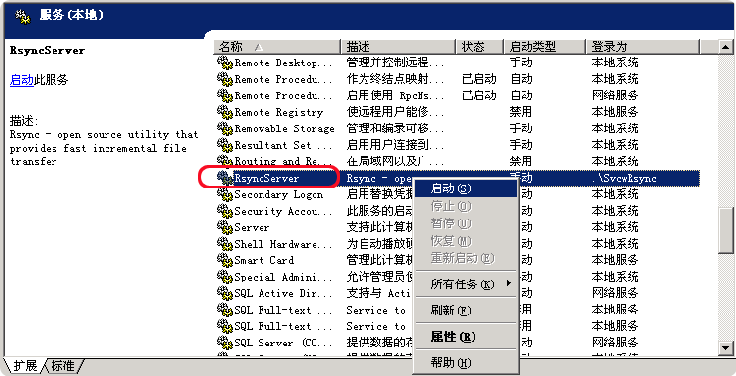
这时我们就可以在客户端(10.0.2.137)的f盘上创建一个叫sync的文件夹,同时在下面创建两个分别叫"config”和“aspx”的文件夹来对应同步服务端的文件夹。
然后接着用下面的内容创建一个名为 dnt_rsync.bat的批处理文件:
rsync -av rsync://10.0.2.136:52326/t_config /cygdrive/f/sync/config
rsync -av rsync://10.0.2.136:52326/t_aspx /cygdrive/f/sync/aspx
并将其放到cwRsync客户端安装目录下的bin目录中(我的安装目录如下:C:Program FilescwRsyncbin),然后双击启动它。
这样,就开始同步文件了:
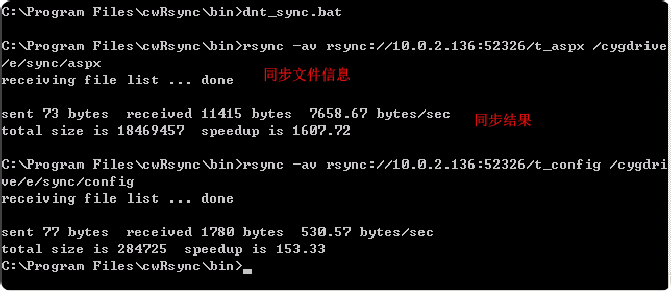
之后,我们可以到客户端f盘的相应目前中查看同步过来的文件,呵呵。
当然cwRsync是采用增量和修改同步方式,如果你将服务器端的相应文件做了修改,则同步时只会同步修改过的文件或新增的文件。
下面介绍一下如何通过windows中的“任务计划”来创建定时任务,执行定时同步。
首先在客户端的机器上的: 控件面板->任务计划->点击“添加任务计划”, 在相应的弹出窗口中点击下一步,然后点击导航窗口中的“浏览”按钮,如下,并从中选择之前创建的批处理文件”dnt_sync.bat”:
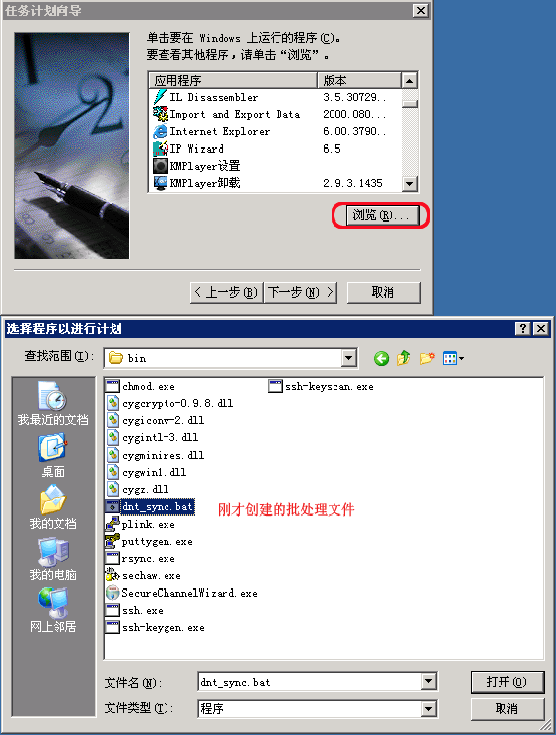
这时系统会显示如下窗口提示当前计划任务执行方式,我这里选择每天执行(一次):
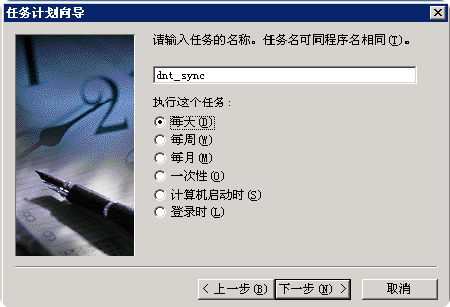
到这里,系统就会创建一个叫dnt_sync的任务计划,同时在接下来的窗口中提示任务的开始执行时间:
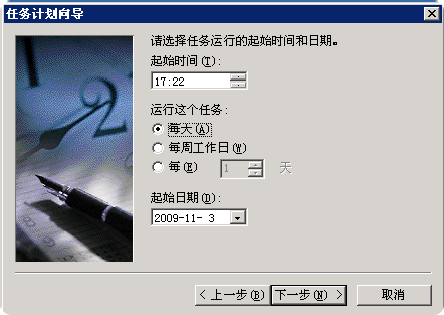
这里不做任何修改,直接点击下一步,接着是身份验证(通常是管理员身份),必定任务计划非同儿戏,要有足够的权限才可以玩的转:)
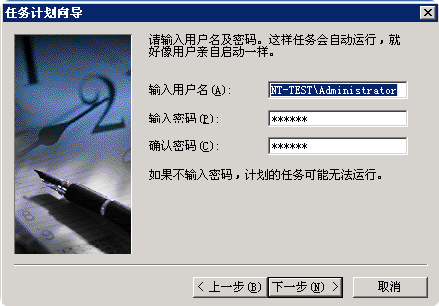
最后点击完成,就创建了一个任务计划。只不过它是按天执行的,如果我们希望其每分钟执行一次又该怎么办呢,其实很简单,只要在用鼠标点击新创建的任务计划,并在弹出菜单中选择“属性”,这时在弹出窗口的“日程安排”中点击“高级按钮”,如下:
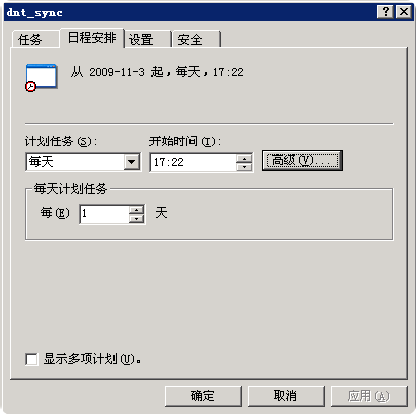
这时就会弹出一个叫“高级计划选项”的子窗口,在其它做如下设置:
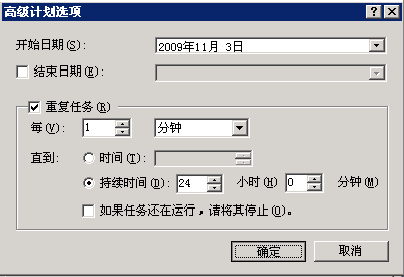
到这里,这个计划任务就会每天24小时,以每分钟运行一次的方式来同步之前的那两个文件夹了。
编辑评测
cwrsync以cygwin平台为基础打造的rsync软件包工具,cwrsync官方版功能强劲,绿色小巧,支持windows对windows、windows对linux、linux对windows高效文件同步。
来源:官网
- 下载地址
软件排行榜
- 1Serv U FTP Server (最好用的FTP服务器软件)
- 2Apache+PHP+MySQL+Perl服务器套件
- 3Apache HTTP Server
- 4anyrouter(软网关)
- 5搜易宽带web服务器(adslwebserver)
- 6个人web服务器架设软件
- 7CS服务器插件安装程序免费版
- 8helix proxy(网关软件)
- 9typsoft ftp server汉化版
- 10BitCometTracker
- 11cs服务器列表管理软件
- 12VertrigoServ(php服务器)
- 13BEA WebLogic JRockit SDK
- 14WinFtp Server FTP服务器架设软件
- 153389远程桌面一键登录
热门推荐
-
 serv u ftp server 修改版下载
v15.1.2 中文特别版 / 15.70M / 多国语言
serv u ftp server 修改版下载
v15.1.2 中文特别版 / 15.70M / 多国语言
-
 服务器套件下载
v1.1.0 免费版 / 26.53M / 简体中文
服务器套件下载
v1.1.0 免费版 / 26.53M / 简体中文
-
 Apache服务器软件下载
v2.4.27 绿色版 / 14.29M / 英文
Apache服务器软件下载
v2.4.27 绿色版 / 14.29M / 英文
-
 filezilla中文版下载
v3.56.2 最新版 / 11.64M / 英文
filezilla中文版下载
v3.56.2 最新版 / 11.64M / 英文
-
 iis6.0完整安装包2003下载
64位 / 26.56M / 简体中文
iis6.0完整安装包2003下载
64位 / 26.56M / 简体中文
-
 apache服务器下载
v2.4.27 免费版 / 3.59M / 英文
apache服务器下载
v2.4.27 免费版 / 3.59M / 英文
-
 php集成环境安装包下载
for iis6正式版 / 40.53M / 简体中文
php集成环境安装包下载
for iis6正式版 / 40.53M / 简体中文
-
 apache http服务器下载
v2.4.12 绿色版 / 11.79M / 简体中文
apache http服务器下载
v2.4.12 绿色版 / 11.79M / 简体中文
-
 iis6.0官方下载
xp/2003 / 16.59M / 简体中文
iis6.0官方下载
xp/2003 / 16.59M / 简体中文
-
 mysql数据库软件下载
v5.7.17 最新版 / 107.00M / 简体中文
mysql数据库软件下载
v5.7.17 最新版 / 107.00M / 简体中文
热门标签
装机必备软件
-
 网易云音乐音频播放
网易云音乐音频播放  影音先锋视频播放
影音先锋视频播放 360安全卫士安全防护
360安全卫士安全防护 爱奇艺视频播放
爱奇艺视频播放 360杀毒杀毒软件
360杀毒杀毒软件 迅雷下载工具
迅雷下载工具 驱动精灵驱动工具
驱动精灵驱动工具 酷我音乐音频播放
酷我音乐音频播放 WPS办公软件
WPS办公软件 暴风影音视频播放
暴风影音视频播放 吉吉影音视频播放
吉吉影音视频播放 微信电脑版聊天工具
微信电脑版聊天工具 搜狗输入法文字输入
搜狗输入法文字输入 美图秀秀图像处理
美图秀秀图像处理 360浏览器上网浏览
360浏览器上网浏览
- 视频
- 芒果tv腾讯视频优酷视频爱奇艺
- 解压
- rar解压软件7zip解压软件视频压缩软件winrar
- 剪辑
- 剪映会声会影premiereaudition
- p图
- 光影魔术手coreldraw美图秀秀photoshop
- 办公
- 腾讯会议钉钉officewps
- 杀毒
- 诺顿小红伞金山毒霸360杀毒
- 直播
- 抖音快手斗鱼直播虎牙直播
- 翻译
- 谷歌翻译插件百度翻译有道词典金山词霸
- cad
- cad插件浩辰cad中望cad天正建筑
- 编程
- EditPlusnotepadsublimevisual studio
- 安全
- 火绒卡巴斯基腾讯电脑管家360安全卫士
- 下载
- utorrentidm下载器比特彗星迅雷电脑版
- 网盘
- 阿里云盘和彩云网盘腾讯微云百度网盘
- 聊天
- 微信电脑版yy语音阿里旺旺qq
- 财务
- 用友软件开票软件管家婆软件金蝶软件
- 浏览器
- 火狐浏览器谷歌浏览器qq浏览器360浏览器
- 驱动
- 驱动人生网卡驱动驱动精灵显卡驱动
- 检测
- cpuzaida64安兔兔鲁大师
- 音乐
- 网易云音乐酷我音乐酷狗音乐qq音乐
- 播放器
- potplayerkmplayer影音先锋暴风影音